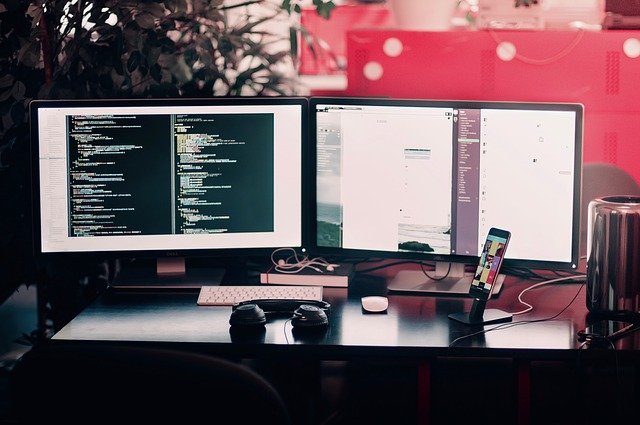本記事ではHSRP認証の設定変更についてご紹介させて頂きます。
本記事はHSRPを理解されている前提の記事になっておりますので、HSRPに関して復習されたい人は以下の記事をご確認下さい。
HSRPの基本から動作仕様・設定コマンド等を図解し分かりやすく解説しております。初心者の方にも分かるように纏めておりますでCCNAを目指している方はぜひご覧下さい!
検証前提
設定要件及び検証ネットワークは以下の通りです。
設定要件
以下の要件に基づきHSRPの設定を実装する。
- 管理外機器が誤接続されたとしても、HSRPグループ5に所属する事を防止する事(HSRP認証を有効化)
- HSRPの認証時に利用するパスワードは「HSRP5」を利用する事
- HSRPの認証情報は平文で送信される事
ネットワーク図
検証時のネットワーク環境は以下の通りです。

事前確認
検証前時点の各機器の設定内容やログは以下の通りです。
※HSRPに関連するconfigのみを抜粋しております。
R1設定確認
以下の通り、LAN側のIPアドレスとHSRPの基本設定(HSRPグループ,プライオリティ,プリエンプト)は設定済です。
1 2 3 4 5 6 7 8 9 10 11 12 13 14 15 16 17 18 19 20 21 22 23 24 | R1#show running-config interface e0/0 Building configuration... ! interface Ethernet0/0 ip address 192.168.10.252 255.255.255.0 standby 5 ip 192.168.10.254 //←HSRPの仮想IPアドレスは設定済 standby 5 priority 105 //←HSRPのプライオリティ値は設定済 standby 5 preempt //←HSRPのプリエンプトは設定済 end R1#show standby brief P indicates configured to preempt. | Interface Grp Pri P State Active Standby Virtual IP Et0/0 5 105 P Active local 192.168.10.253 192.168.10.254 //↑↑↑ Grp(HSRPグループ)が5、P(プリエンプト)が有効化、StateがActive(アクティブルータ)を意味する R1#show standby | inc MAC Active virtual MAC address is 0000.0c07.ac05 Local virtual MAC address is 0000.0c07.ac05 (v1 default) //← HSRPバージョン1が適用されている事を確認 R1#show standby | inc Hello Hello time 3 sec, hold time 10 sec |
※補足:WAN側に関するルーティング設定は実装済みです。(configは省略しております)
R2設定確認
以下の通り、LAN側のIPアドレスとHSRPの基本設定(HSRPグループ)は設定済です。
1 2 3 4 5 6 7 8 9 10 11 12 13 14 15 16 17 18 19 20 21 | R2#show running-config interface e0/1 Building configuration... Current configuration : 99 bytes ! interface Ethernet0/1 ip address 192.168.10.253 255.255.255.0 standby 5 ip 192.168.10.254 //←HSRPの仮想IPアドレスは設定済 end R2#show standby brief P indicates configured to preempt. | Interface Grp Pri P State Active Standby Virtual IP Et0/1 5 100 Standby 192.168.10.252 local 192.168.10.254 //↑↑↑Grp(HSRPグループ)が5、StateがStandby(スタンバイルータ)を意味する R2#show standby | inc MAC Active virtual MAC address is 0000.0c07.ac05 Local virtual MAC address is 0000.0c07.ac05 (v1 default) //← HSRPバージョン1が適用されている事を確認 |
※補足:WAN側に関するルーティング設定は実装済みです。(configは省略しております)
SW1設定確認
以下の通り、SWのポートは全てVLAN1のAccessPortとして設定済です。
1 2 3 4 5 6 7 | SW1#show interfaces status Port Name Status Vlan Duplex Speed Type Et0/0 connected 1 auto auto unknown Et0/1 connected 1 auto auto unknown Et0/2 connected 1 auto auto unknown Et0/3 connected 1 auto auto unknown |
管理外機器(Customer-R)設定確認
以下の通り、LAN側のIPアドレスとHSRPの基本設定(HSRPグループ)は設定済です。
1 2 3 4 5 6 7 8 9 10 11 | Customer-R# show running-config interface e0/3 Building configuration... Current configuration : 142 bytes ! interface Ethernet0/3 ip address 192.168.10.100 255.255.255.0 standby 5 ip 192.168.10.254 standby 5 priority 200 standby 5 preempt end |
【補足】HSRPの認証設定をしていない場合の不具合確認
HSRPの検証作業を実施する前に、HSRPの認証設定をせずに管理外機器(Customer-R)を接続した際の不具合事象を確認しましょう!

上記の図の通り、管理外機器(Customer-R)がアクティブルータへ昇格してしまい、WANへの到達性も失われてしまいます。
ログは以下の通りです。
1 2 3 4 5 6 7 8 9 10 11 12 13 14 15 16 17 18 19 20 | //以下の通り、R1がActiveからStandby状態へ変わってしまう。 R1#sh standby brief P indicates configured to preempt. | Interface Grp Pri P State Active Standby Virtual IP Et0/0 5 105 P Standby 192.168.10.100 local 192.168.10.254 //以下の通り、R2がStandbyからListen状態へ変わってしまう。 R2#sh standby brief P indicates configured to preempt. | Interface Grp Pri P State Active Standby Virtual IP Et0/1 5 100 Listen 192.168.10.100 192.168.10.252 192.168.10.254 //以下の通り、管理外機器(Customer-R)がActive状態になってしまう。 Customer-R#show standby brief P indicates configured to preempt. | Interface Grp Pri P State Active Standby Virtual IP Et0/3 5 200 P Active local 192.168.10.252 192.168.10.254 |
では、以下にてHSRPの認証設定を実施いたします。
設定変更作業
では、以下にてHSRPの設定を実装していきます。
- R1のHSRPの認証設定(パスワード:HSRP5)を実装する
- R2のHSRPの認証設定(パスワード:HSRP5)を実装する
1 2 | R1(config)# interface e0/0 R1(config-if)# standby 5 authentication text HSRP5 |
1 2 | R2(config)# interface e0/1 R2(config-if)# standby 5 authentication text HSRP5 |
正常性確認
要件通り設定変更がされているか確認します。
R1設定確認
・R1にてHSRPの認証設定が正常に動作している事を確認する。
1 2 3 4 5 6 7 8 9 10 | R1#sh standby brief P indicates configured to preempt. | Interface Grp Pri P State Active Standby Virtual IP Et0/0 5 105 P Active local 192.168.10.253 192.168.10.254 //↑↑↑ HSRPのネイバー状態は変化ない事(Activeのままである事) R1#show standby | inc Auth Authentication text, string "HSRP5" //← HSRPの認証設定(パスワード:HSRP5)が有効化されている事を意味する |
R2設定確認
・R2にてHSRPの認証設定が正常に動作している事を確認する。
1 2 3 4 5 6 7 8 9 10 | R2#sh standby brief P indicates configured to preempt. | Interface Grp Pri P State Active Standby Virtual IP Et0/1 5 100 Standby 192.168.10.252 local 192.168.10.254 //↑↑↑ HSRPのネイバー状態は変化ない事(Activeのままである事) R2#show standby | inc Auth Authentication text, string "HSRP5" //← HSRPの認証設定(パスワード:HSRP5)が有効化されている事を意味する |
認証設定が有効化された状態で管理外機器(Customer-R)を接続された際、以下のエラーログが出力されます。
1 2 3 4 | *Nov 19 09:50:02.267: %HSRP-4-BADAUTH: Bad authentication from 192.168.10.100, group 5, remote state Active *Nov 19 09:50:34.381: %HSRP-4-BADAUTH: Bad authentication from 192.168.10.100, group 5, remote state Active //↑↑↑ 上記の通り、認証エラーログがR1/R2に出力され、管理外機器(Customer-R)がHSRPグループ5のアクティブルータになる事を防止可能です。 |
まとめ
いかがでしたでしょうか?
HSRPの認証の設定変更方法については理解しておきましょう!
Router(config)# interface [インターフェース名&番号]
Router(config-if)# standby [HSRPグループ番号] authentication text [パスワード]